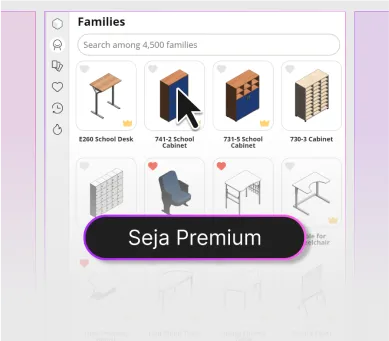Renderizar no Revit é uma excelente prática para criar imagens mais próximas do resultado real, oferecendo uma maior riqueza de detalhes e proporcionando um melhor entendimento do que foi proposto no projeto.
O Revit conta com um renderizador nativo no programa, mas é possível recorrer a plugins ou outros softwares de renderização que podem proporcionar resultados bem realistas.
Nesta publicação vou apresentar os principais renderizadores disponíveis no mercado e também ensinar como gerar imagens realistas com o renderizador do próprio Revit.
Confira!
Renderização é um processamento digital de um modelo 3D (tridimensional) em uma imagem 2D (bidimensional), resultando em uma imagem com alto grau de realismo.
Por padrão, o seu modelo 3D é exibido com uma resolução baixa ou simplificada, poupando processamento e memória do seu computador, mas você tem liberdade de gerar imagens renderizadas do seu projeto.

O Revit já tem um renderizador nativo, que por sinal oferece resultados muito bons.
Principalmente se levarmos em conta que o foco do Revit não é a renderização e sim o processo BIM, onde o render é apenas mais um recurso dentre várias ferramentas.
Mas se você precisa de resultados com ultra-realismo, pode recorrer a plugins ou softwares especializados, onde cada um deles oferece uma série de recursos e vantagens.
Vamos conhecer quais são os softwares de renderização mais utilizados no Revit!

O Lumion é um software desenvolvido pela ACT3d, oferecendo suporte para a importação de modelos produzidos em diversos softwares de modelagem.
A renderização é feita fora do Revit, sendo preciso exportar um modelo para o Lumion, onde a integração com o Revit se dá de forma parcial e é necessário sincronizar o arquivo a cada alteração.
A partir da versão 8.3 do Lumion, essa sincronização ocorre de forma automática, melhorando assim a integração entre os programas. A má notícia é que o plugin, responsável pela integração, só está disponível para versão completa do Revit.

O diferencial do Lumion se dá por sua vasta biblioteca que inclui vegetação de várias espécies, modelos de decoração para ambientes internos e externos, além da possibilidade de fazer todos os ajustes em tempo real.

Com uma interface simples e intuitiva onde todas as alterações são realizadas em tempo real, você tem uma percepção muito clara do resultado, reduzindo significativamente o tempo de trabalho.

O V-ray é desenvolvido pela empresa Chaosgroup, sendo um dos plugins de renderização mais tradicionais do mercado, disponível para diversos outros softwares, nos mais variados segmentos como arquitetura, design de produtos, animações, entre outros.

O grande diferencial do V-ray é o fato de ser um plugin que funciona integrado ao Revit, ou seja, não é necessário abrir o arquivo em um programa separado, uma vez que quando o v-ray é instalado uma nova aba de ferramentas é exibida no menu superior.

O v-ray tem uma interface simples, com ícones grandes e boa organização, onde com pouco tempo já é possível obter resultados bem realistas para renderizar no Revit.

Para quem já utiliza o v-ray em outros softwares a adaptação será muito rápida e caso você nunca tenha usado este plugin, fique tranquilo, ele é simples, intuitivo e conta com uma grande biblioteca de materiais configurados e prontos para uso.

O Enscape é desenvolvido pela empresa Enscape GmbH, voltado para a visualização arquitetônica, oferecendo ótima qualidade de renderização.
Funciona de forma integrada, portanto, permite renderizar no Revit, possibilitando um melhor controle de edição e sincronização das atualizações realizadas no projeto, poupando o trabalho de sincronizar o projeto.

O seu diferencial é a possibilidade de exportar um arquivo executável para ser visualizado sem a necessidade de ter o Enscape ou o Revit instalado, ou mesmo criar uma versão web, que pode ser visualizada em qualquer navegador de internet.

Estes arquivos executáveis podem ser visualizados tanto em computadores como também em óculos de realidade virtual, que se mostra como um diferencial em qualquer apresentação.

Sua interface é simples e as alterações podem ser visualizadas em tempo real, oferecendo um controle refinado do projeto com resultados impressionantes.

O Twinmotion é desenvolvido pela Epic Games, uma grande empresa de jogos, que expandiu seu leque de atuação com um renderizador voltado para arquitetura.
O processo de renderização é realizado fora do Revit, onde é necessário sincronizar o seu arquivo com o Twinmotion para que o seu projeto seja configurado e renderizado

O Twinmotion conta com ferramentas de modelagem de terreno, biblioteca de vegetações, modelos de decoração de cenas internas e externas, veículos, pessoas e mais uma série de recursos que são trabalhados em tempo real.

Também é possível gerar imagens panorâmicas 360° e ainda é compatível com os óculos de realidade virtual HTC Vive, Oculus Rift e Gear VR, oferecendo experiências em tempo real no seu projeto.
Independente do renderizador escolhido, o que garante um bom resultado são os detalhes do seu projeto, então não se esqueça de usar famílias de qualidade, como as da Blocks Revit.
Confira agora a biblioteca de famílias paramétricas para auxiliar na qualidade do seu projeto de arquitetura!
Apesar de existirem no mercado diversos softwares de renderização, é necessário tempo para fazer todos os ajustes necessários e muitas vezes um computador robusto para que a renderização não leve tempo demais (em alguns casos, pode levar horas!).
Não podemos esquecer que é possível renderizar no Revit sem a necessidade de plugins ou outros softwares, o que pode lhe economizar um tempo valioso!
O renderizador do Revit acaba sendo subestimado, mas é possível conseguir resultados muito bons com ele, sendo que temos duas formas de trabalhar: Render no Revit e Render na Nuvem.
Vamos aprender a utilizar cada um destes processos a seguir.

Renderizar no Revit é um processo bem simples, onde com poucos passos já conseguimos obter a nossa imagem, basta seguir com atenção as etapas a seguir.
Para renderizar no Revit, o mais recomendado é a criação de uma câmera, desta forma conseguimos deixar um enquadramento do seu projeto salvo, de forma que podemos acessá-lo sempre que quisermos uma renderização do mesmo ângulo.
Com a planta baixa do seu projeto aberta, vá até a aba Vista e no painel Criar localize o botão Vista 3D.

Clicando sobre o botão Vista 3D você terá acesso a outras opções, dentre elas a opção Câmera.

Posicionar a câmera é muito simples, são basicamente dois cliques, sendo o primeiro para determinar onde a câmera será posicionada e o segundo para determinar a direção que a câmera está apontada.

Imediatamente será exibida a visão da câmera, onde você pode usar as alças (bolinhas azuis) para ajustar o enquadramento.

Todas as câmeras criadas têm suas vistas salvas no Navegador de Projetos, dentro da opção Vistas 3D. Você pode renomear a vista como preferir.

Para renderizar no Revit a sua cena, basta ir até a aba Vista e no painel Apresentação clicar sobre o botão Renderizar.

Agora você tem acesso a janela Renderização onde podemos fazer uma série de ajustes para a imagem que você vai renderizar.

Para gerar a sua imagem basta clicar em Renderizar. Ao finalizar a renderização você pode acessar o botão Ajustar exposição e fazer as correções necessárias até chegar ao resultado desejado.

A imagem acima foi renderizada na qualidade Rascunho, então já dá para ter uma ideia da qualidade que podemos conseguir.
Claro que de acordo com a qualidade definida para a renderização o computador levará um tempo maior para obter o resultado, então a dica é fazer alguns renders em qualidade baixa para conferir enquadramento, materiais e etc.
Após conferir tudo, aí sim, faça uma renderização em uma qualidade mais alta. Aproveite para testar outras configurações e obter diferentes resultados da mesma cena.

Além de renderizar no Revit, você pode renderizar na nuvem, onde seu projeto é enviado para o servidor da Autodesk, que se encarrega de fazer a renderização e lhe devolve a imagem renderizada.
A renderização na nuvem é uma ótima opção para quem dispõe de um computador menos potente, já que não utiliza a sua máquina para esse processo. O processo é super simples, vamos entender como funciona!
A primeira coisa é conferir se você está logado na sua conta da Autodesk 360. Para isso basta ir ao menu superior e localizar o campo InfoCenter. Se você já estiver logado irá aparecer o seu nome, caso não esteja, basta efetuar o Login.

Em seguida vá até a aba Vista, no painel Apresentação clicar em Renderização no cloud.

Será exibida uma janela apresentando algumas instruções sobre o processo de renderização na nuvem. Pode clicar em Continuar.

Na janela Renderizar no Cloud, podemos fazer alguns ajustes como: selecionar a vista que será renderizada, tipo de imagem, qualidade, tamanho e exposição.

Dependendo das configurações selecionadas será necessário utilizar créditos que devem ser adquiridos (que são pagos).
Para saber quando o render ficou pronto você pode selecionar o último campo para receber um e-mail de notificação.
Após clicar para confirmar será exibida uma janela informando que os dados necessários para a renderização estão sendo coletados.

Quando o processo for finalizado, você pode ir até o InfoCenter e selecionar a opção Visualizar renderizações concluídas.

Outra opção é ir até a aba Vista, no painel Apresentação, e clicar em Galeria de renderizações.

Em ambos casos, você será direcionado ao site Autodesk 360 e poderá visualizar a sua imagem renderizada.

Selecione o projeto desejado para exibir o resultado das renderizações.

Na parte superior da tela é possível fazer alguns ajustes na imagem, de forma que fiquem com o resultado desejado, lembrando que são as mesmas opções disponíveis no processo de renderização diretamente no Revit.
O tempo médio de uma renderização na nuvem é de poucos minutos (dependendo principalmente do número de solicitações recebidas pelo servidor da Autodesk), além da vantagem do processamento ser realizado fora do seu computador, ou seja, você pode continuar trabalhando enquanto a renderização é processada na nuvem.
Renderizar no Revit é um recurso incrível, permitindo criar imagens com grande riqueza de detalhes e realismo, facilitando o entendimento de como será o resultado do projeto quando for executado.
Além dos diversos renderizadores disponíveis no mercado, podemos gerar imagens realistas diretamente dentro do Revit, seja com a renderização direta no seu computador ou usando a Renderização na nuvem.
Ficou interessado em aprender a renderizar no Revit? Então saia na frente usando a biblioteca de famílias da Blocks, que, além de paramétricas, já estão prontas para a renderização.
Faça parte do Clube Blocks!